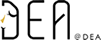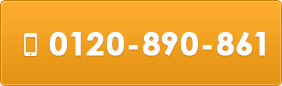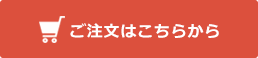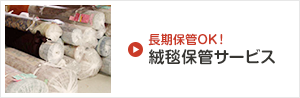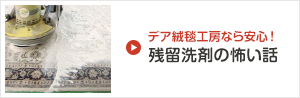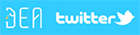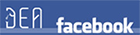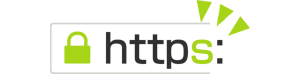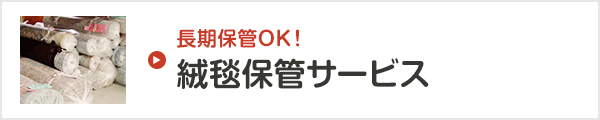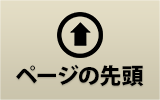注文したのにメールが来てない?!そんなときの対処法

ご注文していただくと、クリーニングのデアから「注文がありました。」というタイトルの自動配信メールを送ります。
もし、「注文がありました。」のメールを確認できない場合、迷惑メール・フィルタの設定で、受信できていなかったり、迷惑メールフォルダへ振り分けられた可能性があります。
メールが確認できないお客さまには、宅配クリーニングのデアからのメールを受信するように「ドメイン指定受信の設定」をお願いしております。
宅配クリーニングのデアのドメインは、「atdea.co.jp」です。
お見積りや、ご了解事項などは、口頭でお伝えするよりも、メールで確認された方が詳細がわかりやすかったり、やりとりがスムーズに進む場合があります。
また、お支払い方法でクレジットカード払いを選択されたお客さまには、お見積り内容とカード決済用URLをメールに添付して送信しております。
ぜひメールの受信ができますよう設定変更のご協力お願いいたします。
※申し訳ありませんが、ショートメール(SMS)での対応はしておりません。
※機種およびキャリアの仕様変更等により、下記に紹介する設定と異なる場合があります。
設定がうまくいかない場合は、各キャリア(NTTドコモ、au、ソフトバンク)サイトをご確認ください。
Gmailのドメイン指定受信設定方法
- Gmailにログインします。
- 上部の検索ボックスで▼をクリックします。
- 検索ウィンドウの下部にある「フィルタを作成」をクリックします。
- フィルタの動作を選択します。
- フィルタの条件でFrom「@atdea.co.jp」を入力し、「フィルタ作成」ボタンをクリックします。
- 「迷惑メールにしない」にチェックを入れ、「フィルタを作成」をクリックします。
※Gmailサイト:https://support.google.com/mail/answer/6579?hl=ja
DoCoMoスマートフォンのドメイン指定受信設定方法
- spモードメールアプリ起動します。
- 「受信リスト設定」を選択します。
- 「設定を利用する」を選択します。
- 「登録メールアドレス・ドメイン」「+さらに追加する」を選択します。
- 表示した入力欄に「atdea.co.jp」を入力します。
- 「確認する」を選択します。
- 設定内容をご確認のうえ、「設定を確定する」を選択します。
※DoCoMoサイト:https://www.nttdocomo.co.jp/info/spam_mail/spmode/domain/
iPhone(DoCoMo)のドメイン指定受信設定方法
- ブラウザ(safari)を起動し、画面下「ブックマーク」アイコンを押します。
- 「ドコモお客様サポート」を選択します。
- 「メール・パスワードの設定」よく使われるメニューの「メール設定」を選択します。
- 「spモードパスワード」を入力し「spモードパスワード確認」を選択します。
- 迷惑メール対策の「指定受信/拒否設定」を選択します。
- 指定受信/拒否設定で「設定を利用する」を選択し「次へ」を選択します。
- 「受信するメールの設定」を選択します。
- 受信するメールの登録で「+さらに追加する」を選択します。
- 登録するメールの登録で「atdea.co.jp」を入力し、「確認する」を選択します。
- 設定内容を確認し、「設定を確定する」を押せば、設定完了です。
DoCoMoモバイルのドメイン指定受信設定方法
- 携帯電話の「i-modeボタン」を押します。
- メニューの中から「i-Menu」を選択します。
- メニューの中から「■メール設定」を選択します。
- メニューの中から「迷惑メール対策設定」の「■詳細設定/解除」を選択します。
- 「認証」画面にて「iモードパスワード」を入力して「決定」を選択します。
- 「▼指定受信/拒否設定」の「設定を利用する」を選択して「次へ」を選択します。
- 「受信するメールの設定」「▼受信するメールの登録」の「受信メール設定」を選択します。
- 「▽個別に受信したいドメインまたはアドレス」に「atdea.co.jp」と入力して「登録」を選択します。
※DoCoMoサイト:https://www.nttdocomo.co.jp/info/spam_mail/imode/domain/index.html
auスマートフォンのドメイン指定受信設定方法
- 「迷惑フィルター」設定画面にアクセスします。
- 「受信リスト」の設定をします。
- 「受信リストに登録/アドレス帳受信設定をする」を選択します。
- 「受信リスト設定」で、入力欄に「atdea.co.jp」と入力して「必ず受信」にチェックをいれます。
- 画面下の「受信リストの有効・無効」が「有効」になっていることを確認し、「変更する」を選択します。
- 「OK」を選択します。
- 設定完了です。
※auサイト:https://www.au.com/support/service/mobile/trouble/mail/email/filter/detail/domain/
iPhone(au)のドメイン指定受信設定方法
※WiFiネットワークをオフ(「設定」→「Wi-Fi」→「オフ」)にしてから設定を行なってください。
- ブラウザ(safari)を起動し、画面下「ブックマーク」アイコンを押します。
- 「auサポート」を選択します。
- ページ中ほどにある「iPhone設定ガイド」を選択します。
- ページ中ほどにある「メール設定を変更・確認したい」を選択します。
- 「メール設定画面へ」を選択します。※au IDでのログインが必要です。
- 「メールアドレス変更・迷惑メールフィルター・自動転送」ボタンを押します。
- 「迷惑メールフィルターの設定確認へ」ボタンを押します。
- ご契約時にお決めいただいた4桁の暗証番号を入力し、「送信」をクリックします。
- 「EZ番号通知確認」が表示されます。内容をご確認のうえ「同意する」をタップします。
- 迷惑メールフィルタートップが表示されます。
- 「受信リストに登録/アドレス帳受信設定をする」をタップします。
- 「atdea.co.jp」を入力し、「必ず受信」にチェックをいれ、「後方一致」をクリックします。
- ページ下部の「変更する」をクリックする。
- 設定確認画面が表示されますので確認後「OK」を押せば、設定完了です。
※auサイト:https://www.au.com/support/faq/view.k13121323725/
auのドメイン指定受信設定方法
- 携帯電話の「迷惑メールフィルター」設定画面にアクセスします。
(アクセスの仕方)
「トップメニュー・検索」-「My au」-「ケータイに、あんしんを。」-「迷惑メールにお困りの方はこちら」-「迷惑メールフィルター設定へ」-「迷惑メールフィルターの設定・確認へ」-「暗証番号入力」-「送信」 - 「詳細設定」「受信リストに登録する」を選択します。
- 「全て有効」を選択します。
- 入力欄に「atdea.co.jp」と入力して、「ドメ」と書いてある部分を選択します。
- 「登録」を選択します。
- 「よろしいですか?」と聞かれるので「登録」を選択します。
- 設定完了です。
※auサイト:https://www.au.com/support/service/mobile/trouble/mail/email/filter/detail/domain/
SoftBankスマートフォンのドメイン指定受信設定方法
- 「MySoftbank」へアクセスし、「メール設定」を選択します。
- 「迷惑メール対策」を選択します。
- 「許可するメールの登録」「登録」を選択します。
- 「atdea.co.jp」と入力し、指定方法は「後方一致」を選択します。
- 「次へ」ボタンを押します。
- 「登録」をクリックし、設定完了です。
※SoftBankサイト:https://www.softbank.jp/mobile/support/mail/antispam/email-i/white/
iPhone(SoftBank)のドメイン指定受信設定方法
※Eメール(i.softbank.jp)の場合
- ブラウザ(safari)を起動し、画面下ブックマークアイコンを押します。
- 「MySoftbank」へアクセスします。
- 「メール設定」の「Eメール(i)」を選択します。
- 「迷惑メールブロック設定」の「次へ」ボタンを押します。
- 「受信許可リスト」の「変更」ボタンを押します。
- 「利用開始」を選択し、「次へ」を選択します。
- 「追加」をクリックします。
- 「メールアドレスの一部(または全部)」に「atdea.co.jp」を登録し、「後方一致」にチェックをいれ、「次へ」をクリックします。
- 「登録」をクリックし、設定完了です。
※SoftBankサイト:http://mb.softbank.jp/mb/iphone/support/antispam/email_i/white
SoftBankのドメイン指定受信設定方法
- 携帯電話の「Y!ボタン」を押します。
- 画面最下部「設定・申込」を選択します。
- 「設定・変更」→「メール設定」を選択します。
- 「メール設定(アドレス・迷惑メール等)」を選択します。
- 「迷惑メールブロック設定」を選択します。
- 「個別設定」にチェックを入れ「次へ」ボタンを押します。
- 「受信許可・拒否設定」を選択します。
- 「受信許可リスト設定」を選択します。
- 「設定する」にチェックを入れます。
- アドレス入力欄に「atdea.co.jp」と入力し「後」にチェックを入れます。
- 画面最下部「設定する」ボタンを押します。
※SoftBankサイト:https://www.softbank.jp/support/faq/view/10535
Yahoo!メールのドメイン指定受信設定方法
- Yahoo!メールにログインします。
- Yahoo!メールトップページ右上の「設定・利用規約」をクリックします。
- 「メールの設定」をクリックします。
- 「+追加」ボタンをクリックします。
- フィルター名を「宅配クリーニングのデア」、From「atdea.co.jp」「を含む」の条件を入力し、「保存」をクリックします。
※Yahoo!サイト:https://www.yahoo-help.jp/app/answers/detail/a_id/47921/p/622
※上記対応をしても受信が確認できない場合は、恐れ入りますが、宅配クリーニングのデアまで(TEL 0120-890-861)ご連絡ください。
オプションの防ダニ加工ってしたほうが良いの?!
デアでクリーニングした絨毯は、手をかけて洗いあげているので、ダニの心配もなく、とても気持ち良い仕上がりです。 ずっと、クリーニング後のダニがいない状態を維持したいですよね。 でも、実際はお布団や寝具、ソファなど、いろんな・・・続きを読む
ウール絨毯はクリーニング不要って本当?たまには洗うべき?
ウール絨毯を購入したときに、 「ウールはクリーニング不要ですよ」 「ウール絨毯はクリーニングしない方が風合いを保てますよ」 「ウール絨毯は洗えないのでクリーニングはしないで下さい」 などと言われて、「ウール絨毯は・・・続きを読む
洗濯不可のカーペットって、クリーニングできますか?
「なんだか汚れてきた気もするし、この機会に一度、カーペットをクリーニングに出そうかな。」 そう思って、いざカーペットの洗濯表示を見てビックリ!! 水洗い不可!塩素系漂白不可!アイロンがけ不可!ドライクリーニング不可! 洗・・・続きを読む